19Sep
SET IPTV: INSTALLATION ET TEST DE L’APPLICATION
SET IPTV:
INSTALLATION ET TEST DE L’APPLICATION
19Sep
FICHIER M3U :COMMENT INTEGRER L’EPG
FICHIER M3U :COMMENT INTEGRER L'EPG
Vous avez un fichier m3u mais vous ne disposez pas de l'EPG ?
Allez sur ce site https://iptv-epg.com/available-channels et creez votre fichier XLMTV
COMMENT CREER UNE SON EPG
https://abonnementsiptv.com/content/380-comment-creer-une-ligne-epg
19Sep
IPHD-S900
IPHD-S900
 FONCTIONNALITES
DLNA / MOBILE RCU
SUPPORT SYSTEME DE PUBLICATION D'ANNONCES
ENREGISTREUR DE SITE WEB IPTV / VIDEO
PRISE EN CHARGE DE LA MISE A NIVEAU HTTP / FTP / USB
SUPPORT GPRS ET CLE USB 3G
SUPPORT PERSONNALISE GENERE IPTV / VOD.
PROCESSEUR: SPHE-1507G
RAM: 2 GBITS
MEMOIRE FLASH: 64 MBIT.
SYSTEME OPERATEUR: LINUX
PORTAIL MULTIMEDIA INTEGRE AVEC FONCTIONNALITE IPTV
HTTP 1.1, HTML 4.01 XHTML 1.0 / 1.1; DOM 1, 2, 3, CSS 1, 2, 3;
XML 1.0, XSLT 1.0, XPath 1.0; SOAP 1.1;
JavaScript ECMA-262, révision 5;
Media JavaScript API; SDK couche C
MIDDLEWARE
STALKER, OFT-MEDIA, NETUP, SMARTLABS, NETRIS, BEENIUS
SORTIE HD 1.4
SORTIE AUDIO COMPOSITE + STEREO
ETHERNET RJ45 100 MO; WI-FI 2.4G INTEGRE
USB 2.0 * 2
PROTOCOLES MULTIMEDIAS DE FLUX (RTSP, RTP, UDP, IGMP, HTTP)
PERIPHERIQUES USB
CODECS VIDEO
MKV, H.265, H.264, AVI, RM / RMVB, FLV, MPEG-1/2/4, DAT, MPEG, MPE, MPG, MP4, TS, VOB, MOV, ETC.
FORMATS AUDIO
MP3, WMA, APE, WAV, AAC, AC3, FLAC, ETC.
MODES VIDÉO
FULL HD 1080P, 1080I, 1080P, 720P, 576P, 480P, PAL, NTSC AUTO
CODECS VIDEO
MPEG1 / 2 MP @ HL, H.264 HP @ NIVEAU 4.1, MPEG4 PARTIE 2 (ASP), WMV-9 (EN OPTION), VC1 VIDEO, XVID; PRISE EN CHARGE DE LA VIDEO HD (JUSQU'A 40 MBIT / S ET PLUS)
CONTENEURS VIDEO
MKV, MPEG-TS, MPEG-PS, M2TS, VOB, AVI, MOV, MP4, ASF, QT, WMV
FORMATS D'IMAGE
JPEG, PNG, BMP, GIF
SOUS-TITRES: PAR DEFAUT.
CARACTERISTIQUES
MODELE: IPHD-S900
LA COULEUR NOIRE
FONCTIONNALITES
DLNA / MOBILE RCU
SUPPORT SYSTEME DE PUBLICATION D'ANNONCES
ENREGISTREUR DE SITE WEB IPTV / VIDEO
PRISE EN CHARGE DE LA MISE A NIVEAU HTTP / FTP / USB
SUPPORT GPRS ET CLE USB 3G
SUPPORT PERSONNALISE GENERE IPTV / VOD.
PROCESSEUR: SPHE-1507G
RAM: 2 GBITS
MEMOIRE FLASH: 64 MBIT.
SYSTEME OPERATEUR: LINUX
PORTAIL MULTIMEDIA INTEGRE AVEC FONCTIONNALITE IPTV
HTTP 1.1, HTML 4.01 XHTML 1.0 / 1.1; DOM 1, 2, 3, CSS 1, 2, 3;
XML 1.0, XSLT 1.0, XPath 1.0; SOAP 1.1;
JavaScript ECMA-262, révision 5;
Media JavaScript API; SDK couche C
MIDDLEWARE
STALKER, OFT-MEDIA, NETUP, SMARTLABS, NETRIS, BEENIUS
SORTIE HD 1.4
SORTIE AUDIO COMPOSITE + STEREO
ETHERNET RJ45 100 MO; WI-FI 2.4G INTEGRE
USB 2.0 * 2
PROTOCOLES MULTIMEDIAS DE FLUX (RTSP, RTP, UDP, IGMP, HTTP)
PERIPHERIQUES USB
CODECS VIDEO
MKV, H.265, H.264, AVI, RM / RMVB, FLV, MPEG-1/2/4, DAT, MPEG, MPE, MPG, MP4, TS, VOB, MOV, ETC.
FORMATS AUDIO
MP3, WMA, APE, WAV, AAC, AC3, FLAC, ETC.
MODES VIDÉO
FULL HD 1080P, 1080I, 1080P, 720P, 576P, 480P, PAL, NTSC AUTO
CODECS VIDEO
MPEG1 / 2 MP @ HL, H.264 HP @ NIVEAU 4.1, MPEG4 PARTIE 2 (ASP), WMV-9 (EN OPTION), VC1 VIDEO, XVID; PRISE EN CHARGE DE LA VIDEO HD (JUSQU'A 40 MBIT / S ET PLUS)
CONTENEURS VIDEO
MKV, MPEG-TS, MPEG-PS, M2TS, VOB, AVI, MOV, MP4, ASF, QT, WMV
FORMATS D'IMAGE
JPEG, PNG, BMP, GIF
SOUS-TITRES: PAR DEFAUT.
CARACTERISTIQUES
MODELE: IPHD-S900
LA COULEUR NOIRE
 FONCTIONNALITES
DLNA / MOBILE RCU
SUPPORT SYSTEME DE PUBLICATION D'ANNONCES
ENREGISTREUR DE SITE WEB IPTV / VIDEO
PRISE EN CHARGE DE LA MISE A NIVEAU HTTP / FTP / USB
SUPPORT GPRS ET CLE USB 3G
SUPPORT PERSONNALISE GENERE IPTV / VOD.
PROCESSEUR: SPHE-1507G
RAM: 2 GBITS
MEMOIRE FLASH: 64 MBIT.
SYSTEME OPERATEUR: LINUX
PORTAIL MULTIMEDIA INTEGRE AVEC FONCTIONNALITE IPTV
HTTP 1.1, HTML 4.01 XHTML 1.0 / 1.1; DOM 1, 2, 3, CSS 1, 2, 3;
XML 1.0, XSLT 1.0, XPath 1.0; SOAP 1.1;
JavaScript ECMA-262, révision 5;
Media JavaScript API; SDK couche C
MIDDLEWARE
STALKER, OFT-MEDIA, NETUP, SMARTLABS, NETRIS, BEENIUS
SORTIE HD 1.4
SORTIE AUDIO COMPOSITE + STEREO
ETHERNET RJ45 100 MO; WI-FI 2.4G INTEGRE
USB 2.0 * 2
PROTOCOLES MULTIMEDIAS DE FLUX (RTSP, RTP, UDP, IGMP, HTTP)
PERIPHERIQUES USB
CODECS VIDEO
MKV, H.265, H.264, AVI, RM / RMVB, FLV, MPEG-1/2/4, DAT, MPEG, MPE, MPG, MP4, TS, VOB, MOV, ETC.
FORMATS AUDIO
MP3, WMA, APE, WAV, AAC, AC3, FLAC, ETC.
MODES VIDÉO
FULL HD 1080P, 1080I, 1080P, 720P, 576P, 480P, PAL, NTSC AUTO
CODECS VIDEO
MPEG1 / 2 MP @ HL, H.264 HP @ NIVEAU 4.1, MPEG4 PARTIE 2 (ASP), WMV-9 (EN OPTION), VC1 VIDEO, XVID; PRISE EN CHARGE DE LA VIDEO HD (JUSQU'A 40 MBIT / S ET PLUS)
CONTENEURS VIDEO
MKV, MPEG-TS, MPEG-PS, M2TS, VOB, AVI, MOV, MP4, ASF, QT, WMV
FORMATS D'IMAGE
JPEG, PNG, BMP, GIF
SOUS-TITRES: PAR DEFAUT.
CARACTERISTIQUES
MODELE: IPHD-S900
LA COULEUR NOIRE
FONCTIONNALITES
DLNA / MOBILE RCU
SUPPORT SYSTEME DE PUBLICATION D'ANNONCES
ENREGISTREUR DE SITE WEB IPTV / VIDEO
PRISE EN CHARGE DE LA MISE A NIVEAU HTTP / FTP / USB
SUPPORT GPRS ET CLE USB 3G
SUPPORT PERSONNALISE GENERE IPTV / VOD.
PROCESSEUR: SPHE-1507G
RAM: 2 GBITS
MEMOIRE FLASH: 64 MBIT.
SYSTEME OPERATEUR: LINUX
PORTAIL MULTIMEDIA INTEGRE AVEC FONCTIONNALITE IPTV
HTTP 1.1, HTML 4.01 XHTML 1.0 / 1.1; DOM 1, 2, 3, CSS 1, 2, 3;
XML 1.0, XSLT 1.0, XPath 1.0; SOAP 1.1;
JavaScript ECMA-262, révision 5;
Media JavaScript API; SDK couche C
MIDDLEWARE
STALKER, OFT-MEDIA, NETUP, SMARTLABS, NETRIS, BEENIUS
SORTIE HD 1.4
SORTIE AUDIO COMPOSITE + STEREO
ETHERNET RJ45 100 MO; WI-FI 2.4G INTEGRE
USB 2.0 * 2
PROTOCOLES MULTIMEDIAS DE FLUX (RTSP, RTP, UDP, IGMP, HTTP)
PERIPHERIQUES USB
CODECS VIDEO
MKV, H.265, H.264, AVI, RM / RMVB, FLV, MPEG-1/2/4, DAT, MPEG, MPE, MPG, MP4, TS, VOB, MOV, ETC.
FORMATS AUDIO
MP3, WMA, APE, WAV, AAC, AC3, FLAC, ETC.
MODES VIDÉO
FULL HD 1080P, 1080I, 1080P, 720P, 576P, 480P, PAL, NTSC AUTO
CODECS VIDEO
MPEG1 / 2 MP @ HL, H.264 HP @ NIVEAU 4.1, MPEG4 PARTIE 2 (ASP), WMV-9 (EN OPTION), VC1 VIDEO, XVID; PRISE EN CHARGE DE LA VIDEO HD (JUSQU'A 40 MBIT / S ET PLUS)
CONTENEURS VIDEO
MKV, MPEG-TS, MPEG-PS, M2TS, VOB, AVI, MOV, MP4, ASF, QT, WMV
FORMATS D'IMAGE
JPEG, PNG, BMP, GIF
SOUS-TITRES: PAR DEFAUT.
CARACTERISTIQUES
MODELE: IPHD-S900
LA COULEUR NOIRE
19Sep
MAG : CONNEXION D’APPAREILS BLUETOOTH
MAG : CONNEXION D'APPAREILS BLUETOOTH
Bluetooth est une norme de technologie sans fil. Dans STB MAG, Bluetooth est utilisé pour connecter des périphériques auxiliaires tels que des périphériques audio (haut-parleurs sans fil portables, écouteurs, etc.) et des périphériques d'entrée (télécommande, clavier, souris, etc.).
Spécification de la technologie Bluetooth pour divers modèles STB:
Profils Bluetooth et classes d'appareils pris en charge
Protocole de communication Bluetooth conçu conformément à l' architecture maître / esclave . Le STB joue le rôle de maître et les appareils auxiliaires agissent en tant qu'esclaves. Chaque STB avec Bluetooth peut communiquer simultanément plusieurs appareils auxiliaires ( appareils Bluetooth ).
Il existe deux catégories d'appareils Bluetooth qui peuvent se connecter à STB:
Les périphériques audio ( A2DP profil streaming audio) - haut - parleurs, écouteurs, écouteurs smartphone, et d' autres récepteurs audio Bluetooth qui sont conçus pour des signaux sonores audio transmis à partir source (par exemple, STB) via le canal radio Bluetooth. STB fait office d'émetteur, tandis qu'un appareil audio sert de récepteur du flux audio unidirectionnel. STB peut connecter un ou deux appareils audio en même temps.
Remarque. Pendant la transmission du signal audio vers le canal Bluetooth, il transmet également aux ports audio standard de STB (HDMI, S / PDIF, A / V).
Périphériques de classe USB HID . Ce type inclut les périphériques d'entrée - télécommandes, clavier, souris, etc. utilisés pour configurer et gérer le fonctionnement du STB. STB prend en charge plusieurs connexions d'appareils (plusieurs appareils HID en même temps).
Remarque. STB prend en charge simultanément les périphériques d'entrée connectés USB et les périphériques Bluetooth USB HID .
STB peut connecter des périphériques Bluetooth des deux catégories spécifiées en même temps (par exemple, haut-parleurs, clavier et souris). Si STB ne parvient pas à connecter un appareil Bluetooth particulier (par exemple, la limite des appareils connectés est dépassée , les appareils ne sont pas compatibles, etc. ), STB affiche le message «Échec de la connexion» lors de la tentative d'appairage de cet appareil.
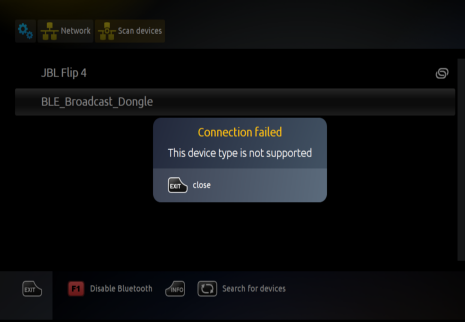 Exemple de connexion d'un appareil Bluetooth
Pour configurer les paramètres sans fil Bluetooth sur STB, allez dans Paramètres système ⇒ Réseau ⇒ Bluetooth .
Considérons l'exemple de connecter un nouveau (deuxième) périphérique clavier clavier K380 en cas de premier appareil déjà connecté JBL Flip4 haut - parleurs .
1.Ouvrez les paramètres système ⇒ Réseau ⇒ Bluetooth .
Exemple de connexion d'un appareil Bluetooth
Pour configurer les paramètres sans fil Bluetooth sur STB, allez dans Paramètres système ⇒ Réseau ⇒ Bluetooth .
Considérons l'exemple de connecter un nouveau (deuxième) périphérique clavier clavier K380 en cas de premier appareil déjà connecté JBL Flip4 haut - parleurs .
1.Ouvrez les paramètres système ⇒ Réseau ⇒ Bluetooth .
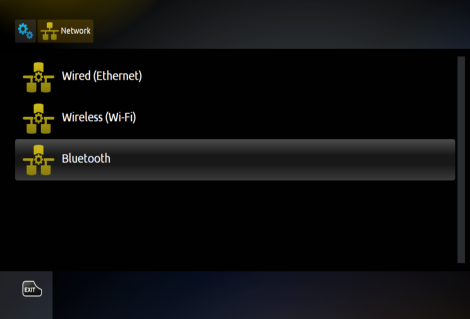 2. Dans la fenêtre Analyser le périphérique , vérifiez si le périphérique requis est détecté. Si l'appareil à connecter n'est pas trouvé (pas dans la liste):
Allumez l'appareil Bluetooth et lancez la procédure de connexion (couplage) sur celui-ci, conformément au mode d'emploi de l'appareil.
Cliquez sur le bouton Rechercher un appareil dans la fenêtre Analyser l'appareil ou appuyez sur Mettre
2. Dans la fenêtre Analyser le périphérique , vérifiez si le périphérique requis est détecté. Si l'appareil à connecter n'est pas trouvé (pas dans la liste):
Allumez l'appareil Bluetooth et lancez la procédure de connexion (couplage) sur celui-ci, conformément au mode d'emploi de l'appareil.
Cliquez sur le bouton Rechercher un appareil dans la fenêtre Analyser l'appareil ou appuyez sur Mettre  à jour sur RC.
à jour sur RC.
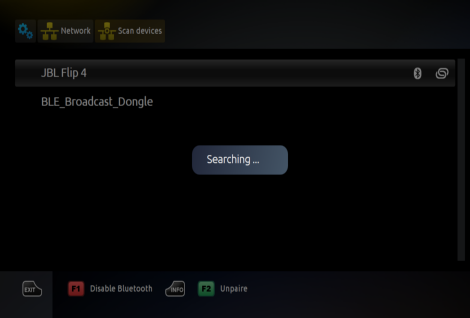 3. À la suite de la recherche, le périphérique requis doit être affiché dans la liste (dans l'exemple - Clavier K380 ).
4. Pour démarrer l'appairage et établir une connexion côté STB, sélectionnez le périphérique requis dans la liste (dans l'exemple - Clavier K380 ) et appuyez sur OK sur la télécommande. Après cela, le STB affiche le
message « Connexion» . Si vous acceptez de vous connecter, appuyez sur OK .
3. À la suite de la recherche, le périphérique requis doit être affiché dans la liste (dans l'exemple - Clavier K380 ).
4. Pour démarrer l'appairage et établir une connexion côté STB, sélectionnez le périphérique requis dans la liste (dans l'exemple - Clavier K380 ) et appuyez sur OK sur la télécommande. Après cela, le STB affiche le
message « Connexion» . Si vous acceptez de vous connecter, appuyez sur OK .
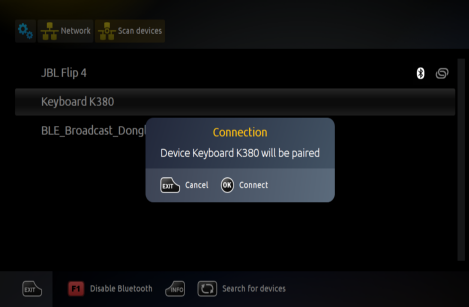 5. Ensuite, pour le couplage au clavier, STB affiche le message «Demande de couplage Bluetooth» comprenant un code de couplage (ensemble de chiffres). Saisissez le code de couplage , puis appuyez sur Entrée sur le clavier.
Remarque. Les appareils Bluetooth qui ne sont pas destinés à saisir des données (haut-parleurs, souris, etc.) ne nécessitent pas la procédure d'identification avec code de couplage. Ces types d'appareils doivent être couplés automatiquement (le code de couplage n'est pas utilisé ).
5. Ensuite, pour le couplage au clavier, STB affiche le message «Demande de couplage Bluetooth» comprenant un code de couplage (ensemble de chiffres). Saisissez le code de couplage , puis appuyez sur Entrée sur le clavier.
Remarque. Les appareils Bluetooth qui ne sont pas destinés à saisir des données (haut-parleurs, souris, etc.) ne nécessitent pas la procédure d'identification avec code de couplage. Ces types d'appareils doivent être couplés automatiquement (le code de couplage n'est pas utilisé ).
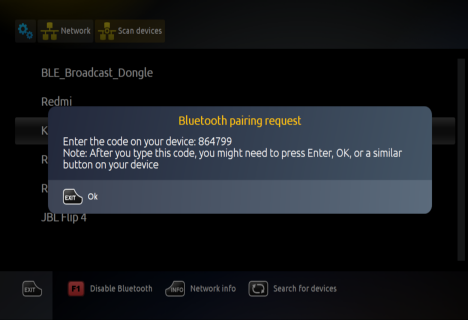 6. Suite aux étapes précédentes, STB et le périphérique Bluetooth doivent être connectés l'un à l'autre. Le périphérique Bluetooth est prêt à être utilisé . Dans la fenêtre Analyser les périphériques , deux icônes doivent apparaître dans la chaîne du périphérique connecté (dans l'exemple - Clavier K380 ):
Bluetooth
6. Suite aux étapes précédentes, STB et le périphérique Bluetooth doivent être connectés l'un à l'autre. Le périphérique Bluetooth est prêt à être utilisé . Dans la fenêtre Analyser les périphériques , deux icônes doivent apparaître dans la chaîne du périphérique connecté (dans l'exemple - Clavier K380 ):
Bluetooth - signifie que STB peut interagir avec l'appareil;
Jumelé
- signifie que STB peut interagir avec l'appareil;
Jumelé - signifie que cet appareil est jumelé et que les données appropriées sont stockées dans les données utilisateur du STB.
- signifie que cet appareil est jumelé et que les données appropriées sont stockées dans les données utilisateur du STB.
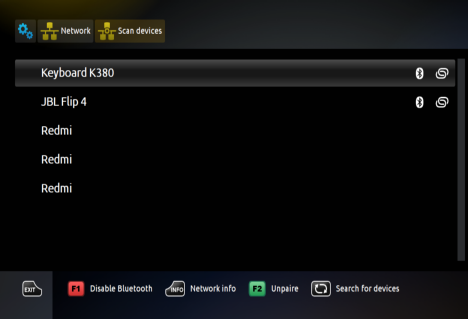 Reconnexion
La reconnexion du périphérique Bluetooth doit être effectuée en cas de rupture de la connexion établie précédemment. Cette situation est détectée lorsque le périphérique n'interagit pas avec STB. Il est u su alliéement indiqué dans la fenêtre de numérisation des appareils avec l' icône Bluetooth qui disparaît mais l' icône apparié s'affiche toujours pour cet appareil. Après la reconnexion, l' icône Bluetooth s'affiche à nouveau dans la chaîne de cet appareil . La reconnexion est effectuée comme suit:
Reconnexion
La reconnexion du périphérique Bluetooth doit être effectuée en cas de rupture de la connexion établie précédemment. Cette situation est détectée lorsque le périphérique n'interagit pas avec STB. Il est u su alliéement indiqué dans la fenêtre de numérisation des appareils avec l' icône Bluetooth qui disparaît mais l' icône apparié s'affiche toujours pour cet appareil. Après la reconnexion, l' icône Bluetooth s'affiche à nouveau dans la chaîne de cet appareil . La reconnexion est effectuée comme suit:

 sur un appareil connecté - allumez et démarrez la connexion Bluetooth;
sur STB - démarrez la connexion Bluetooth avec cet appareil (voir Exemple , étape 4) .
En règle générale, la reconnexion est nécessaire dans de rares cas:
après le redémarrage de STB;
après avoir quitté le mode veille du STB;
après avoir désactivé Bluetooth du côté STB;
après avoir désactivé Bluetooth sur le côté de l'appareil ou si l'appareil a été éteint.
Remarque. Si la reconnexion échoue, la procédure de dissociation doit être effectuée et cet appareil doit être connecté depuis le début (voir l' exemple ).
Si STB détecte une perte de connexion Bluetooth (par exemple, le clavier est éteint), l' icône Bluetooth
sur un appareil connecté - allumez et démarrez la connexion Bluetooth;
sur STB - démarrez la connexion Bluetooth avec cet appareil (voir Exemple , étape 4) .
En règle générale, la reconnexion est nécessaire dans de rares cas:
après le redémarrage de STB;
après avoir quitté le mode veille du STB;
après avoir désactivé Bluetooth du côté STB;
après avoir désactivé Bluetooth sur le côté de l'appareil ou si l'appareil a été éteint.
Remarque. Si la reconnexion échoue, la procédure de dissociation doit être effectuée et cet appareil doit être connecté depuis le début (voir l' exemple ).
Si STB détecte une perte de connexion Bluetooth (par exemple, le clavier est éteint), l' icône Bluetooth disparaît de la fenêtre Analyser les périphériques . Une fois l'appareil reconnecté, deux icônes doivent s'afficher: Bluetooth
disparaît de la fenêtre Analyser les périphériques . Une fois l'appareil reconnecté, deux icônes doivent s'afficher: Bluetooth et Jumelé
et Jumelé dans une chaîne appropriée.
dans une chaîne appropriée.
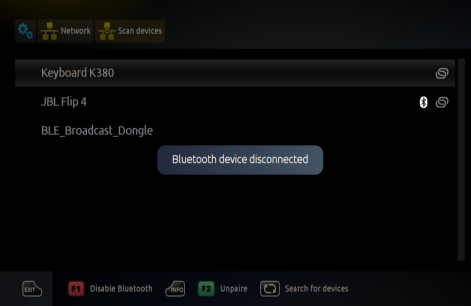 Dissocier un appareil Bluetooth
Pour déconnecter un périphérique Bluetooth de STB et l'exclure de la liste des périphériques de numérisation , vous devez sélectionner ce périphérique dans la liste et appuyer sur Dissocier ( F2 sur RC).
Remarque. Tous les appareils couplés Les informations s'effacent après l' activation de la commande Effacer les données utilisateur .
Dissocier un appareil Bluetooth
Pour déconnecter un périphérique Bluetooth de STB et l'exclure de la liste des périphériques de numérisation , vous devez sélectionner ce périphérique dans la liste et appuyer sur Dissocier ( F2 sur RC).
Remarque. Tous les appareils couplés Les informations s'effacent après l' activation de la commande Effacer les données utilisateur .
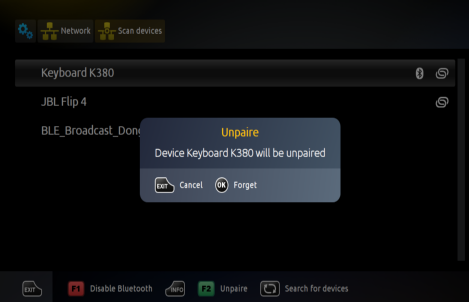 Désactiver / Activer Bluetooth sur STB
La désactivation temporaire du fonctionnement Bluetooth sur STB peut être effectuée si nécessaire. Vous devez cliquer sur Désactiver Bluetooth ( F1 sur RC) pour désactiver le support Bluetooth. Utilisez Activer le raccourci Bluetooth (ou F1 sur RC ) pour reprendre la prise en charge Bluetooth. Ces commandes désactivent / activent le module matériel Bluetooth sur STB.
Une fois Bluetooth activé sur STB, vous devez reconnecter les appareils.
Désactiver / Activer Bluetooth sur STB
La désactivation temporaire du fonctionnement Bluetooth sur STB peut être effectuée si nécessaire. Vous devez cliquer sur Désactiver Bluetooth ( F1 sur RC) pour désactiver le support Bluetooth. Utilisez Activer le raccourci Bluetooth (ou F1 sur RC ) pour reprendre la prise en charge Bluetooth. Ces commandes désactivent / activent le module matériel Bluetooth sur STB.
Une fois Bluetooth activé sur STB, vous devez reconnecter les appareils.
| Modèle STB | spécification |
|---|---|
| MAG-349w3 | Bluetooth 4.1 |
| MAG-351w3 | Bluetooth 4.1 |
| MAG-420w1 | Bluetooth 4.1 |
| MAG-424w3 | Bluetooth 4.1 |
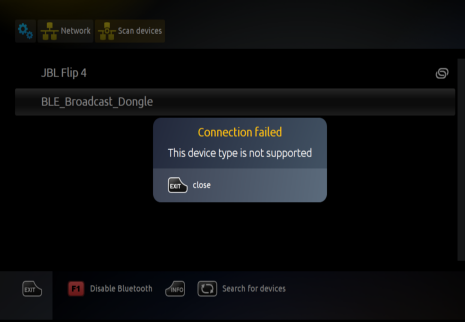 Exemple de connexion d'un appareil Bluetooth
Pour configurer les paramètres sans fil Bluetooth sur STB, allez dans Paramètres système ⇒ Réseau ⇒ Bluetooth .
Considérons l'exemple de connecter un nouveau (deuxième) périphérique clavier clavier K380 en cas de premier appareil déjà connecté JBL Flip4 haut - parleurs .
1.Ouvrez les paramètres système ⇒ Réseau ⇒ Bluetooth .
Exemple de connexion d'un appareil Bluetooth
Pour configurer les paramètres sans fil Bluetooth sur STB, allez dans Paramètres système ⇒ Réseau ⇒ Bluetooth .
Considérons l'exemple de connecter un nouveau (deuxième) périphérique clavier clavier K380 en cas de premier appareil déjà connecté JBL Flip4 haut - parleurs .
1.Ouvrez les paramètres système ⇒ Réseau ⇒ Bluetooth .
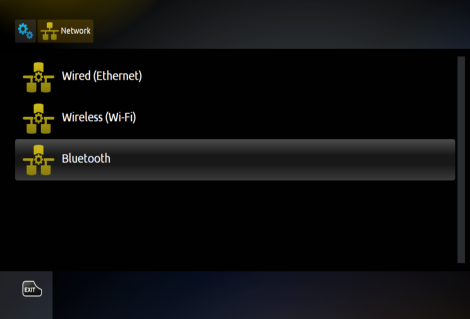 2. Dans la fenêtre Analyser le périphérique , vérifiez si le périphérique requis est détecté. Si l'appareil à connecter n'est pas trouvé (pas dans la liste):
Allumez l'appareil Bluetooth et lancez la procédure de connexion (couplage) sur celui-ci, conformément au mode d'emploi de l'appareil.
Cliquez sur le bouton Rechercher un appareil dans la fenêtre Analyser l'appareil ou appuyez sur Mettre
2. Dans la fenêtre Analyser le périphérique , vérifiez si le périphérique requis est détecté. Si l'appareil à connecter n'est pas trouvé (pas dans la liste):
Allumez l'appareil Bluetooth et lancez la procédure de connexion (couplage) sur celui-ci, conformément au mode d'emploi de l'appareil.
Cliquez sur le bouton Rechercher un appareil dans la fenêtre Analyser l'appareil ou appuyez sur Mettre  à jour sur RC.
à jour sur RC.
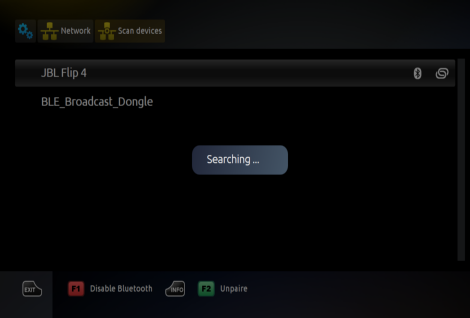 3. À la suite de la recherche, le périphérique requis doit être affiché dans la liste (dans l'exemple - Clavier K380 ).
4. Pour démarrer l'appairage et établir une connexion côté STB, sélectionnez le périphérique requis dans la liste (dans l'exemple - Clavier K380 ) et appuyez sur OK sur la télécommande. Après cela, le STB affiche le
message « Connexion» . Si vous acceptez de vous connecter, appuyez sur OK .
3. À la suite de la recherche, le périphérique requis doit être affiché dans la liste (dans l'exemple - Clavier K380 ).
4. Pour démarrer l'appairage et établir une connexion côté STB, sélectionnez le périphérique requis dans la liste (dans l'exemple - Clavier K380 ) et appuyez sur OK sur la télécommande. Après cela, le STB affiche le
message « Connexion» . Si vous acceptez de vous connecter, appuyez sur OK .
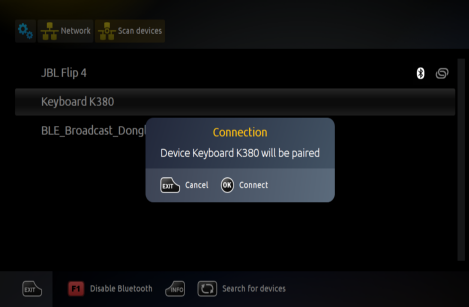 5. Ensuite, pour le couplage au clavier, STB affiche le message «Demande de couplage Bluetooth» comprenant un code de couplage (ensemble de chiffres). Saisissez le code de couplage , puis appuyez sur Entrée sur le clavier.
Remarque. Les appareils Bluetooth qui ne sont pas destinés à saisir des données (haut-parleurs, souris, etc.) ne nécessitent pas la procédure d'identification avec code de couplage. Ces types d'appareils doivent être couplés automatiquement (le code de couplage n'est pas utilisé ).
5. Ensuite, pour le couplage au clavier, STB affiche le message «Demande de couplage Bluetooth» comprenant un code de couplage (ensemble de chiffres). Saisissez le code de couplage , puis appuyez sur Entrée sur le clavier.
Remarque. Les appareils Bluetooth qui ne sont pas destinés à saisir des données (haut-parleurs, souris, etc.) ne nécessitent pas la procédure d'identification avec code de couplage. Ces types d'appareils doivent être couplés automatiquement (le code de couplage n'est pas utilisé ).
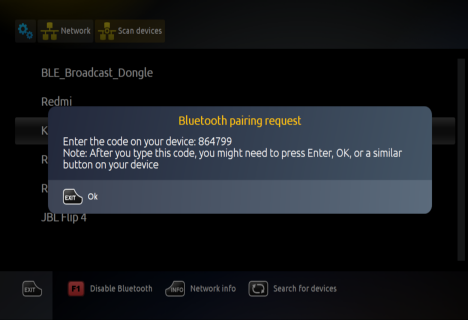 6. Suite aux étapes précédentes, STB et le périphérique Bluetooth doivent être connectés l'un à l'autre. Le périphérique Bluetooth est prêt à être utilisé . Dans la fenêtre Analyser les périphériques , deux icônes doivent apparaître dans la chaîne du périphérique connecté (dans l'exemple - Clavier K380 ):
Bluetooth
6. Suite aux étapes précédentes, STB et le périphérique Bluetooth doivent être connectés l'un à l'autre. Le périphérique Bluetooth est prêt à être utilisé . Dans la fenêtre Analyser les périphériques , deux icônes doivent apparaître dans la chaîne du périphérique connecté (dans l'exemple - Clavier K380 ):
Bluetooth - signifie que STB peut interagir avec l'appareil;
Jumelé
- signifie que STB peut interagir avec l'appareil;
Jumelé - signifie que cet appareil est jumelé et que les données appropriées sont stockées dans les données utilisateur du STB.
- signifie que cet appareil est jumelé et que les données appropriées sont stockées dans les données utilisateur du STB.
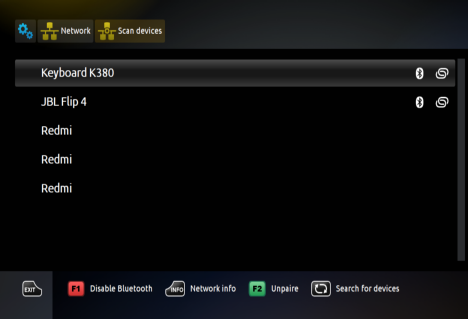 Reconnexion
La reconnexion du périphérique Bluetooth doit être effectuée en cas de rupture de la connexion établie précédemment. Cette situation est détectée lorsque le périphérique n'interagit pas avec STB. Il est u su alliéement indiqué dans la fenêtre de numérisation des appareils avec l' icône Bluetooth qui disparaît mais l' icône apparié s'affiche toujours pour cet appareil. Après la reconnexion, l' icône Bluetooth s'affiche à nouveau dans la chaîne de cet appareil . La reconnexion est effectuée comme suit:
Reconnexion
La reconnexion du périphérique Bluetooth doit être effectuée en cas de rupture de la connexion établie précédemment. Cette situation est détectée lorsque le périphérique n'interagit pas avec STB. Il est u su alliéement indiqué dans la fenêtre de numérisation des appareils avec l' icône Bluetooth qui disparaît mais l' icône apparié s'affiche toujours pour cet appareil. Après la reconnexion, l' icône Bluetooth s'affiche à nouveau dans la chaîne de cet appareil . La reconnexion est effectuée comme suit:

 sur un appareil connecté - allumez et démarrez la connexion Bluetooth;
sur STB - démarrez la connexion Bluetooth avec cet appareil (voir Exemple , étape 4) .
En règle générale, la reconnexion est nécessaire dans de rares cas:
après le redémarrage de STB;
après avoir quitté le mode veille du STB;
après avoir désactivé Bluetooth du côté STB;
après avoir désactivé Bluetooth sur le côté de l'appareil ou si l'appareil a été éteint.
Remarque. Si la reconnexion échoue, la procédure de dissociation doit être effectuée et cet appareil doit être connecté depuis le début (voir l' exemple ).
Si STB détecte une perte de connexion Bluetooth (par exemple, le clavier est éteint), l' icône Bluetooth
sur un appareil connecté - allumez et démarrez la connexion Bluetooth;
sur STB - démarrez la connexion Bluetooth avec cet appareil (voir Exemple , étape 4) .
En règle générale, la reconnexion est nécessaire dans de rares cas:
après le redémarrage de STB;
après avoir quitté le mode veille du STB;
après avoir désactivé Bluetooth du côté STB;
après avoir désactivé Bluetooth sur le côté de l'appareil ou si l'appareil a été éteint.
Remarque. Si la reconnexion échoue, la procédure de dissociation doit être effectuée et cet appareil doit être connecté depuis le début (voir l' exemple ).
Si STB détecte une perte de connexion Bluetooth (par exemple, le clavier est éteint), l' icône Bluetooth disparaît de la fenêtre Analyser les périphériques . Une fois l'appareil reconnecté, deux icônes doivent s'afficher: Bluetooth
disparaît de la fenêtre Analyser les périphériques . Une fois l'appareil reconnecté, deux icônes doivent s'afficher: Bluetooth et Jumelé
et Jumelé dans une chaîne appropriée.
dans une chaîne appropriée.
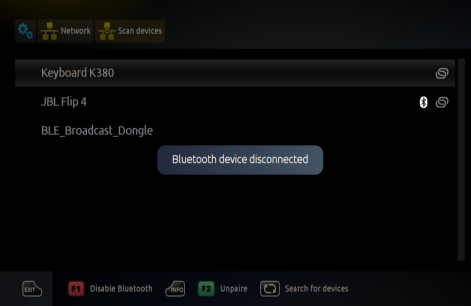 Dissocier un appareil Bluetooth
Pour déconnecter un périphérique Bluetooth de STB et l'exclure de la liste des périphériques de numérisation , vous devez sélectionner ce périphérique dans la liste et appuyer sur Dissocier ( F2 sur RC).
Remarque. Tous les appareils couplés Les informations s'effacent après l' activation de la commande Effacer les données utilisateur .
Dissocier un appareil Bluetooth
Pour déconnecter un périphérique Bluetooth de STB et l'exclure de la liste des périphériques de numérisation , vous devez sélectionner ce périphérique dans la liste et appuyer sur Dissocier ( F2 sur RC).
Remarque. Tous les appareils couplés Les informations s'effacent après l' activation de la commande Effacer les données utilisateur .
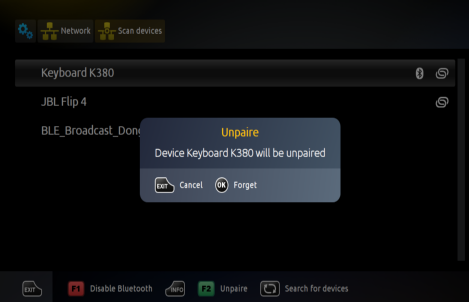 Désactiver / Activer Bluetooth sur STB
La désactivation temporaire du fonctionnement Bluetooth sur STB peut être effectuée si nécessaire. Vous devez cliquer sur Désactiver Bluetooth ( F1 sur RC) pour désactiver le support Bluetooth. Utilisez Activer le raccourci Bluetooth (ou F1 sur RC ) pour reprendre la prise en charge Bluetooth. Ces commandes désactivent / activent le module matériel Bluetooth sur STB.
Une fois Bluetooth activé sur STB, vous devez reconnecter les appareils.
Désactiver / Activer Bluetooth sur STB
La désactivation temporaire du fonctionnement Bluetooth sur STB peut être effectuée si nécessaire. Vous devez cliquer sur Désactiver Bluetooth ( F1 sur RC) pour désactiver le support Bluetooth. Utilisez Activer le raccourci Bluetooth (ou F1 sur RC ) pour reprendre la prise en charge Bluetooth. Ces commandes désactivent / activent le module matériel Bluetooth sur STB.
Une fois Bluetooth activé sur STB, vous devez reconnecter les appareils.
19Sep
TUTORIEL KODI & XBMC : INSTALLATION ET CONFIGURATION DE BASE
TUTORIEL KODI & XBMC :
INSTALLATION ET CONFIGURATION DE BASE
19Sep
MYTVONLINE2:COMMENT SIGNALER UN PROBLEME ET ENVOYER DES JOURNAUX
MYTVONLINE2:COMMENT SIGNALER UN PROBLEME ET ENVOYER DES JOURNAUX
Les journaux de sont demandés par le personnel de soutien par le biais Formuler un billet Help Desk vous avez créé,
S'il vous plaît suivez les étapes ci - dessous pour « Signaler un problème » de votre appareil (* selon le modèle)
Modèles applicables: ✅GTV
COMMENT
Débranchez votre câble d'alimentation et rebranchez le câble
Reproduisez le problème avec votre appareil
Accédez à Accueil> Paramètres Android> À propos> Signaler un problème> Envoyer les journaux
Avant d'envoyer les journaux, veuillez noter votre numéro de suivi sur le côté gauche de l'écran
Répondez à votre ticket avec le numéro de suivi à l'étape 3
Modèles applicables: ✅Z8 ✅ZAlpha ✅Z + Neo
COMMENT
Débranchez votre câble d'alimentation et rebranchez le câble
Reproduisez le problème avec votre appareil
Accédez à Accueil> Paramètres Android> À propos> Statut> Signaler un problème> Envoyer les journaux
Avant d'envoyer les journaux, veuillez noter votre numéro de suivi sur le côté gauche de l'écran
Répondez à votre ticket avec le numéro de suivi à l'étape 3
Modèles applicables: ✅Znano ✅Z + ✅Z7 + ✅Z7 + 5G ✅Zx ✅Zx 5G
COMMENT
Téléchargez un fichier joint ' _dump_log.zip ' sur votre PC et décompressez-le. (Le fichier doit être _dump_log)
Formater une clé USB au format NTFS ou FAT32
Copiez le fichier _dump_log (sans extension de fichier) sur votre racine USB formatée (sans dossier parent)
Insérez la clé USB contenant le dossier _dump_log dans votre appareil
Allumez votre appareil et reproduisez le problème
Attendez environ 1 minute, retirez la clé USB et connectez-la à votre ordinateur
Répondez à votre ticket en joignant le dossier journal nouvellement créé sur la clé USB

